Schnelle Übersicht:
Ihr PC friert einfach während dem Betrieb ein bzw. stürzt ohne jeglichen Grund ab? In meinem aktuellen Freezestopguide finden Sie 11 Lösungsmöglichkeiten, die diesem Problem Abhilfe verschaffen:
RAM auf Fehler testen
1. Der Arbeitsspeicher kann einen Defekt vorweisen. Hier finden Sie heraus, wie Sie dem Problem entgegenwirken können: Windows 2000/XP Anleitung und Windows 98/Me Anleitung. Sollte das nicht helfen raten wir zum Austausch des Arbeitsspeichers, welcher durchaus fehlerhaft sein kann.
2. Gehen Sie über einen Druck auf "ENTF" oder "F2" ins BIOS (andere Tastenkombinationen sind bei verschiedenen BIOS-Versionen möglich - dies entnehmen Sie dem Handbuch) und suchen Sie die verschiedenen Kategorien nach Begriffen wie z.B. "Latency" und "CAS Timing" etc. durch (häufig die Rubrik mit Chipset in der Bezeichnung). Stellen Sie diese Speichertimings auf die höchstmöglichen Zahlen bzw. Werte und Sie den Cursor auf die Einträge bewegen und z.B. "PAGE UP/DOWN" oder "ENTER" drücken um die Optionen zu ändern. Nach dem Speichern (und merken bzw. aufschreiben) der Einstellungen (meist müssen Sie bei der Speicherung mit "Z" für Yes, da englisches Tastaturlayout eingestellt ist, bestätigen) sollten Sie es nochmal mit der Arbeit am PC versuchen und den Rechner testen.
Wir raten, wenn alle Fäden reissen, alle BIOS Einstellungen auf "Default" (Meist ein eigener Menüpunkt) bzw. auf "Standards" zu setzen. Drucken Sie sich (falls möglich bei Ihnen) die BIOS Einträge aus oder schreiben Sie sich die wichtigsten Einstellungen ab, falls der Rechner nicht mehr hochfährt (sehr unwahrscheinlich bei den Standardwerten, ist aber z.B. mir auch schonmal passiert - nach 2 Minuten probieren war alles wieder in Ordnung).
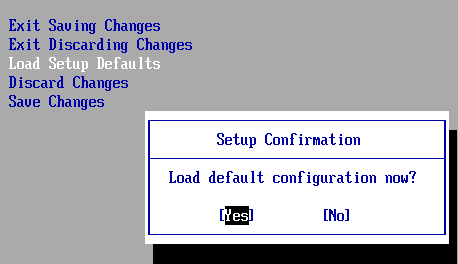
BIOS Update herunterladen und installieren
3. Planen Sie ein BIOS Update, welches Sie vom Mainboardhersteller erhalten:
a) Laden Sie sich das aktuelle BIOS für Ihr Mainboard von z.B. www.msi-computer.de (Mainboardhersteller) herunter. Achten Sie darauf, dass die Bezeichnungen exakt übereinstimmen müssen und die dort angebotene Version (z.B. 1.9) aktueller ist, als die Version die Ihnen beim Hochfahren (direkt beim Speicherzählscreen) angezeigt wird.
b) Entpacken Sie das heruntergeladene Archiv mit z.B. WinAce 2.2, welches Sie von www.winace.com erhalten. In jenem Archiv finden Sie dann meist eine .bat oder .exe Date, die für die Verwendung unter DOS gedacht ist. Lesen Sie sich für weitere Anweisungen die beigelegte Readme.txt GUT durch und handeln Sie nach der Anleitung!
c) Legen Sie z.B. die Windows 98/Me CD ins Laufwerk und wählen Sie im BIOS unter "BIOS Features Setup" bzw. unter "Boot" das "CD-ROM" oder "D:\" (bzw. E:\, F:\ etc..) als Laufwerk, von welchem als erstes gestartet wird. Der passende Eintrag heißt meist "Boot from" oder "Boot Sequence". Die Begriffe im BIOS können sich aber von Version zu Version drastisch unterscheiden! Mit dieser DOS-CD bzw. Diskette kommen Sie über ein simples Bootmenü ins DOS. Falls Sie solch eine CD nicht zur Hand haben erstellen Sie sich eine passende DOS-Diskette (wenn Sie keine besitzen):
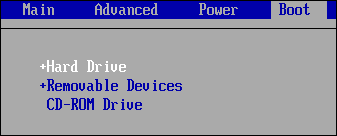
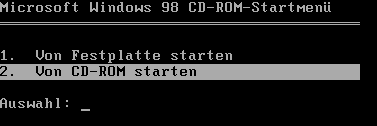
- Öffnen Sie den "Arbeitsplatz" und klicken Sie mit der rechten Maustaste auf "3½-Diskette" und wählen Sie "Formatieren". Markieren Sie vorher noch, dass Sie die Diskette als MS-DOS Startdiskette formatieren möchten. In Windows Me/98 klicken Sie in der "Systemsteuerung" auf "Software" und können unter "Startdiskette" gleich damit beginnen. Nun müssen Sie im BIOS nur noch die "Boot Sequence" (Siehe oben) auf "Floppy" stellen und neustarten. Kopieren Sie sich das BIOS-Udate am besten noch auf die Diskette bzw. auf eine zweite Diskette, falls der Platz nicht ausreicht - DOS kann nicht immer auf NTFS-Partitionen zugreifen, was im Falle von Windows 2000/XP wichtig ist.
d) Sobald die MS-DOS "Shell" (Eingabeaufforderung) angezeigt wird wechseln Sie auf das Diskettenlaufwerk indem Sie "A:\" (ENTER) eintippen (falls dies nicht schon ihr aktuell ausgewähltes Laufwerk ist). Nun müssen Sie "dir" (ENTER) eintippen um den Inhalt angezeigt zu bekommen. Tippen Sie nun den Namen des BIOS-Updates ein wie z.B. "awd_flsh19.exe" und folgen Sie den Anweisungen - meist ist es nur ein einmaliges ENTER (siehe Screenshot) auch wenn das Programm sehr kompliziert aussehen mag (sehr selten der Fall). Beachten Sie, dass Sie die Diskette nicht rausziehen bzw. kein Stromausfall wahrscheinlich ist - sie könnten Ihren Computer dadurch beschädigen! Nach einem Neustart sollte das BIOS-Update seinen Dienst hoffentlich getan haben und die Freezes beseitigt haben!
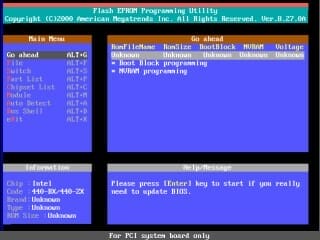
CPU Tempertaur einstellen
4. Überprüfen Sie im BIOS auch gleich noch die Temperatur der CPU, welches sich meist unter "Hardware Monitor" befindet. Sollte dieser Wert die 70 Grad Grenze überschreiben bzw. nahe daran kommen ist ein neuer Kühler sehr empfehlenswert: Ein netter Shop ist http://www.pc-cooling.de, welcher bei der Auswahl des Kühlers immer weiterhilft. Auch die Preise sind in einem guten Rahmen gehalten! Alternativ können Sie auch das Programm CPUCool 7.2 benutzen, welches die CPU-Temperatur misst!
Besonders AMD-Prozessoren sind gegenüber Intel-Prozessoren nicht genügend vor Überhitzung geschützt und können dauerhafte Schäden davon tragen. Die Intel CPUs (ab Pentium III) verlangsamen die Taktzyklen (Pentium IV) bzw. stürzen (Pentium III) ab, wobei die Hardware keine Schäden davonträgt. AMD-Prozessoren können bei hoher Temperatur bzw. schlechter Lüftung durchbrennen, da nur der Nachfolger des Athlon (jener mit max. 1400 Mhz)einen Schutz vorweisen kann (und auch nur in Verbindung mit einem speziellen Motherboard).
Kontrollieren Sie auch alle Lüfter im Gehäuse (CPU, Grafikkarte etc.) ob sie sich noch drehen. Wenn nicht sollte der Staub rausgekratzt bzw. gepustet werden!
5. Falls Sie viele Komponenten in Ihren Rechner eingebaut haben (Mehr als 4 Karten/ 2 Laufwerke) kann auch das Netzteil der Flaschenhals sein, da die Stromversorgung nicht mehr ausreicht! Doch auch leistungsstarke Grafikkarten (GeForce 4 bzw. ATI Radeon) benötigen ziemliche Netzteilpower, weshalb 300 Watt das Minimum darstellen sollten! Entscheiden Sie sich deshalb, falls alle Stricke reißen, für ein 400 Watt Netzteil für ca. 90 Euro.
6. Aktualisieren Sie sämtliche Treiber Ihres Systems. Klappen Sie die Homepages von z.B. www.nvidia.com, www.ati.com, www.soundblaster.com www.terratec.de ab und installieren Sie sich die aktuellsten Treiber.
7. Die Kyro-FAQ war für mich als KyroII User sehr interessant, doch sie ist auch für allgemeine Probleme bei Freezes (Aufhänger) geeignet: http://www.mitrax.de/faq.php. Viele der Lösungen können auch ATI/Nvidia User interessieren!
8. Laden Sie sich die aktuellsten Chipsatztreiber herunter: Bei Via-Chipsätzen ist die erste Anlaufstelle www.viaarena.com und bei Intel-Chipsätzen sollten Sie http://appsr.intel.com/scripts-df/support_intel.asp besuchen und dort unter "Chipset Software" die geeigneten Treiber installieren. Der Chipset Identifier eignet sich wunderbar, falls Sie Ihren Chipsatz nicht kennen - der Bootvorgang bzw. das Handbuch geben aber auch Aufschlüssel. Chipsatzidentifiezierung: http://support.intel.com/support/chipsets/chipsetid.htm. Ich muss ehrlich sein: Ich habe hier keinen Intel-Chipsatz in meinem Testrechner, weshalb ich die Programme nicht auf Ihre Richtigkeit überprüfen kann, was ich weiß ist, dass Ihnen auf dem ersten Link sicher (nach etwas Suchen) geholfen werden kann, falls mein Hinweis ins Leere führte!
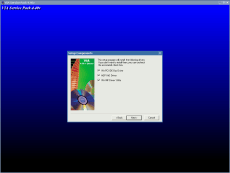
Mit ScanDisk die Festplatte auf Fehler überprüfen
9. Benutzen Sie folgenden Tipp um die automatisch startenden Programme zu unterbinden, welche oftmals solche Abstürze durch Konflikte miteinander und mit Windows hervorrufen: Versteckte Autostartprogramme deaktivieren!
10. Laden Sie sich das aktuelle Service Pack 1 für Windows XP (123 MB) und das Service Pack 3 für Windows 2000 (125 MB) herunter, damit die häufigsten Probleme beseitigt werden.
11. Vielleicht ist eine bestimmte Hardware für den Absturz verantwortlich: Entfernen Sie nacheinander sämtliche Komponenten (TV-Karten, Soundkarten etc.) um den Übeltäter ausfindig zu machen!
12. Die Festplatte ist auch ein bekannter Übeltäter für Abstürze und unkommentierte Freezes. Wir raten zunächst diese komplett zu überprüfen: Klicken Sie auf Start/Programme/Zubehör/Systemprogramme/ScanDisk und wählen Sie unter Erweitert die ganze Bandbreite an Überprüfungsoptionen. Sobald Sie auf OK geklickt haben können Sie die Intensiv-Überprüfung markieren und Starten anklicken - führen Sie das mit allen Laufwerken durch! Sollte dies nichts geholfen haben, sollten Sie sich um eine neue bzw. funktionierende Festplatte kümmern (testen Sie dies aber vorher z.B. mit der Platte eines Freundes aus - nicht, dass Sie eine neue Platte umsonst kaufen)
Dieser Freezestopguide wird sich im Laufe der Zeit noch vergrößern um Ihnen die maximale Bandbreite an Lösungsmöglichkeiten bieten zu können! Bereits im Forum haben etliche Benutzer Ihre eigenen Erfahrungen gepostet:
- PC bleibt hängen (Windows-Tweaks Forum)
HINWEIS ZUR NEUVERÖFFENTLICHUNG: Dieser Artikel wurde von Sandro Villinger produziert und stammt aus dem Windows-Tweaks-Archiv, das seit Ende der 1990er Jahre aufgebaut wurde.
Auf Windows Tweaks finden Sie zeitsparende Anleitungen rund um PC, Software & Microsoft. Für einen stressfreien digitalen Alltag. Bereits seit 1998 "tweaken" wir Windows und hören einfach nicht mehr auf!



